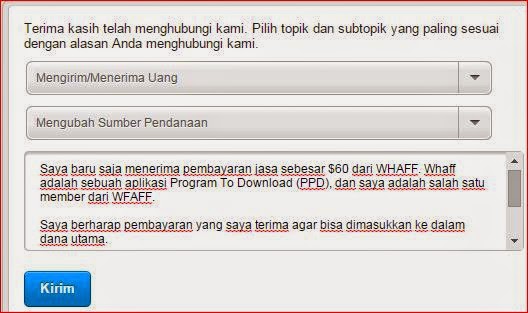Anda sudah pada tau kan apa itu Google search engine - Google search engine merupakan search engine atau mesin pencarian yang paling banyak dan sering digunakan oleh para peselancar di dunia internet. Pastinya Banyak Banget Dong Blogger-Blogger Di seluruh dunia ingin menempatkan Artikel postingannya duduk di Page One (Halaman Satu) Google Search Ya kan Sala satunya Saya Sendiri Juga Sama hehehe..
Pasalnya untuk mendapatkan posisi halaman satu di google search engine tidaklah semudah membalikkan telapak tangan seseorang, Kita Harus mempersiapkan Blog kita Untuk bisa duduk di posisi pertama Blog, Dan disini Saya akan memberikan 7 Trik yang harus kamu lakukan Agar Blog kamu Bisa Masuk Page One Google Search langsung Saja di baca sampai Habis dibawah ini:
7 Cara Agar Postingan Blog Masuk Page One Google Search
- Gunakan Judul Artikel Yang Memiliki KeywordBanyak Dari Anda Pastinya belum mengerti Akan judul, Yang saya maksudkan disini Adalah Gunakan judul sesuai dengan artikel yang ingin kita Posting Saya akan memberi Contoh Judul "Cara Agar Postingan Blog Masuk Page One Google Search" Dari Kata kunci tersebut Sudah banyak mengandung Kata kunci Ya kan dari pada Anda memberi judul postingannya Seperti "Artikel Masuk Page 1 Google" Menurut Saya Pribadi itu tidak masuk Akal sehingga Artikel Anda sulit sekali Masuk Page 1 jadi gunakan Judul Postingan Yang relevan.
- Gunakan Title Pada Gambar postinganYang harus kamu perhatikan Adalah Title Pada Gambar postingan Dengan cara ini juga saya sering lakukan Agar Cepat membantu Masuk Page 1 Google, Bila Anda belum mengetahui cara memasang Title Pada Gambar Postingan caranya sangat mudah Klik pada gambar yang ingin di masukan Title Text lalu pilih Properties Setelah itu masukan Judulnya
- Sisipkan Kata-Kata Keyword Pada postinganKalau cara satu ini pastinya sudah pada tau kan, kamu tinggal masukan Kata yang harus digunakan Sebagai Keyword dalam Postingannya, Usahakan Keyword jangan terlalu banyak Cukup gunakan Maksimal 3-5 Keyword itu sudah cukup.
- Beri Tanda khusus Pada Kata Kunci (Keyword)Disini Kamu cukup memberikan Tanda khusus Seperti Underline, Bold, italic, dll. Langkah ini cukup membantu Agar keyword yang dituju Cepat Pengindex Google Search.
- Aktifkan Fungsi Deskripsi PenelusuranUntuk yang sudah Setting Robot.txt dan Tag Tajuk robot khusus pastinya sudah pada tau bagaimana fungsinya, kita hanya cukup memasukkan Keyword yang sesuai dengan Topik, Diperharikan untuk yang satu ini harap tidak memasukkan Kata kunci secara berlebihan.
- Mengatur Tautan PermanenMengatur Tautan permanen juga sangat berpengaruh. usahakan Agar sama dengan Judul Blog dan tidak melenceng. Biasanya jika cara menulis kita benar maka secara Otomatis tautan permanennya juga akan ikut sesuaikan Judul Blog.
- Submit Url postingan Blog Ke GoogleMenurut saya langkah yang sangat penting, setelah kita mempublishkan postingan kita usahakan agar mesubmit Url ke Google, sehingga Artikel tersebut Cepat Ter-cawl dan mendapatkan posisi yang Baik. Untuk cara Submit Url Blog silahkan menuju Link : https://www.google.com/webmasters